Ввод данных в электронную таблицу может быть очень трудоемким, но ACell предоставляет несколько инструментов для ускорения работы по вводу.
Самая основная возможность – это перетаскивание содержимого одной ячейки в другую с помощью мыши. Многие люди также находят полезным Автоввод. ACell предоставляет несколько других инструментов для автоматизации ввода, особенно состоящего из повторяющегося материала. Они включают в себя инструмент заполнения, списки выбора, а также возможность одновременно вводить информацию в нескольких листах одного документа.
Использование инструмента Заполнить
Инструмент ACell Заполнить используется для дублирования существующего контента или создания серии данных в диапазоне ячеек в электронной таблице:
1.Выделите ячейку, содержащую данные, подлежащие копированию, или являющуюся начальной для серии.
2.Выделите мышкой диапазон ячеек или, используя зажатую клавишу Shift, щелкните по последней ячейке в диапазоне.
3.Выберите пункт меню Лист > Заполнить и выберите направление, в котором вы хотите скопировать или создать данные (вверх, вниз, влево или вправо) или ряды из контекстного меню.
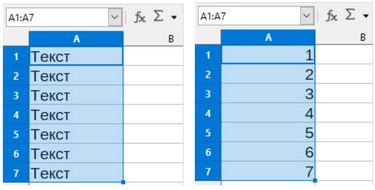
Использование инструмента Заполнить
Кроме того, Вы можете использовать иной путь, чтобы заполнить ячейки.
1.Выделите ячейку, содержащую данные для копирования, или начальную ячейку для рядов.
2.Поместите курсор на маленький квадрат в правом нижнем углу выделенной ячейки. Курсор изменит форму на крестик.
3.Нажмите и перетащите его в нужном вам направлении заполнения. Если исходная ячейка содержит текст, то текст будет автоматически скопирован. Если исходная ячейка содержала ряд, то будет создан ряд.
Использование заполнения рядов
Если вы выбрали в меню пункт Лист > Заполнить > Заполнить ряды, откроется диалог Заполнить ряды, в котором можно выбрать тип ряда.
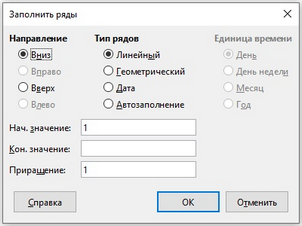
Направление, определяет направление создания рядов:
•Вниз – создает нисходящую серию в выбранном диапазоне ячеек для столбца с использованием определенного приращения до конечного значения.
•Вправо – создает ряды слева направо в пределах выбранного диапазона ячеек с использованием определенного приращения до конечного значения.
•Вверх – создает восходящую серию в диапазоне ячеек столбца с использованием определенного приращения до конечного значения.
•Влево – создает ряды справа налево в выбранном диапазоне ячеек с использованием определенного приращения до конечного значения.
Тип рядов, определяет тип рядов:
•Линейный – создает линейный числовой ряд с использованием определенного приращения и конечного значения и указания единиц измерения.
•Геометрический – создает геометрический ряд с использованием определенного приращения (множителя) и конечного значения.
•Дата – создает ряд дат с использованием определенного приращения, даты окончания и указания единиц измерения (день, месяц, год) .
•Автозаполнение – образует ряд непосредственно на листе. Функция автозаполнения использует настроенные списки. Например, при вводе в первой ячейке слова «Январь», серия завершится, используя список, определенный в настройках AlterOffice в меню Сервис > Параметры > AlterOffice ACell > Списки сортировки. Автозаполнение пытается завершить ряд значениями с помощью заданного шаблона. Например, числовой ряд 1,3,5 автоматически будет продолжен числами 7,9,11,13.
Единица времени, в этой области можно указать нужную единицу измерения времени. Эта область активна только при выборе типа ряда Дата:
•День – используйте тип рядов Дата и этот параметр для создания ряда с приращением по дням (без ограничений).
•День недели – используйте тип рядов Дата и этот параметр для создания ряда из с приращением по дням (по пятидневкам).
•Месяц – используйте тип рядов Дата и этот параметр, чтобы сформировать ряды с приращением по месяцам.
•Год – используйте тип рядов Дата и этот параметр, чтобы создать ряды с приращением по годам.
Начальное значение, определяет начальное значение ряда. Используется число, дата или время.
Конечно значение, определяет конечное значение ряда. Используется число, дата или время.
Приращение, определяет значение, на которое ряд выбранного типа увеличивается с каждым шагом (для типа Геометрический – это значение будет множителем). Записи могут быть сделаны только тогда, когда выбран тип ряда линейный, геометрический или дата.
Определение заполнения ряда
Чтобы определить свой собственный ряд заполнения:
1.Выберите пункт меню Сервис > Параметры > AlterOffice ACell > Списки сортировки, чтобы открыть одноименный диалог. Этот диалог показывает ранее определенные ряды в поле Списки и содержание выделенного списка в поле Элементы.
2.Нажмите кнопку Создать. Поле Элементы очистится.
3.Введите ряд для нового списка в поле Элементы (одно значение на строку).
4.Нажмите кнопку Добавить и новый список появится в поле Списки.
5.Нажмите OK, чтобы сохранить новый список.
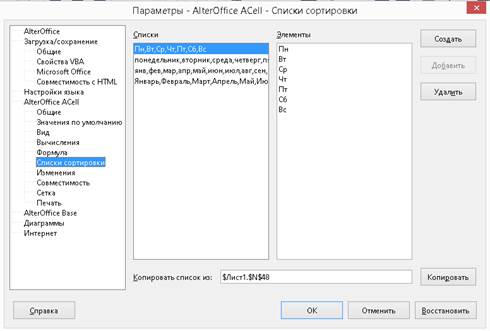
Использование списков выбора
Списки выбора доступны только для текста и ограничены только текстом уже введённым в столбце.
1.Выберите пустую ячейку в столбце, который содержит ячейку с текстом.
2.Нажмите правой кнопкой мыши и выберите пункт Список выбора из контекстного меню. Выпадающий список покажет все варианты текста из ячеек в столбце или содержимое ячеек, отформатированных как текст.
3.Нажмите на нужный вариант и он вставится в выделенную ячейку.